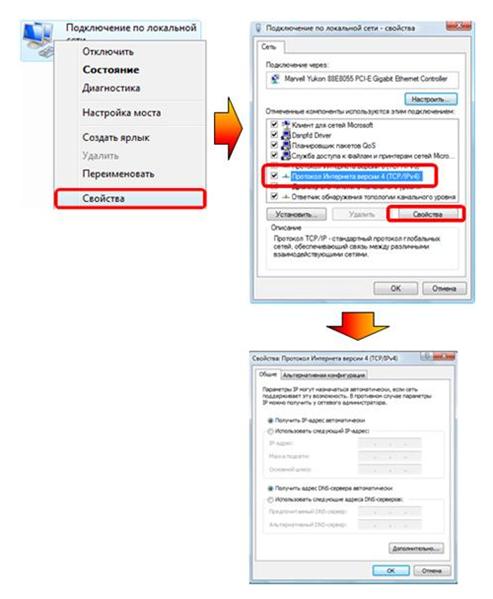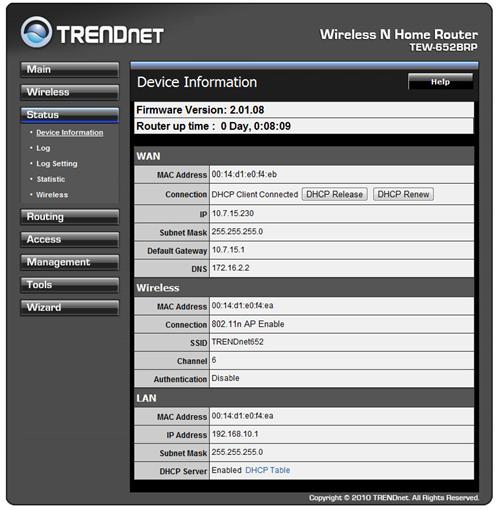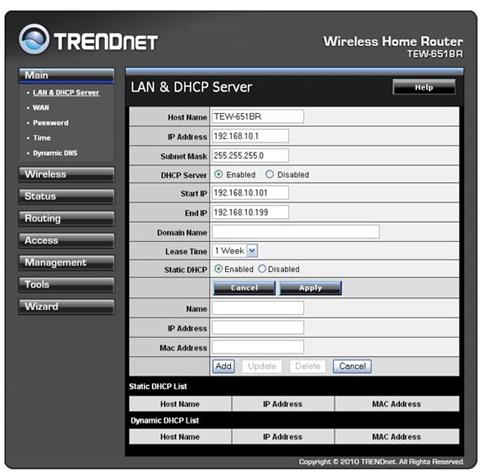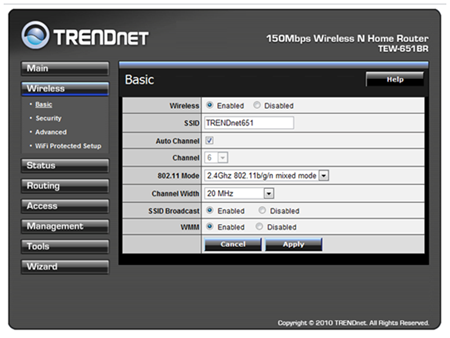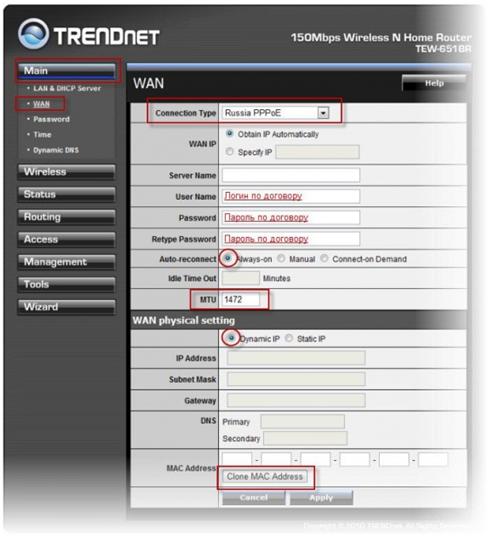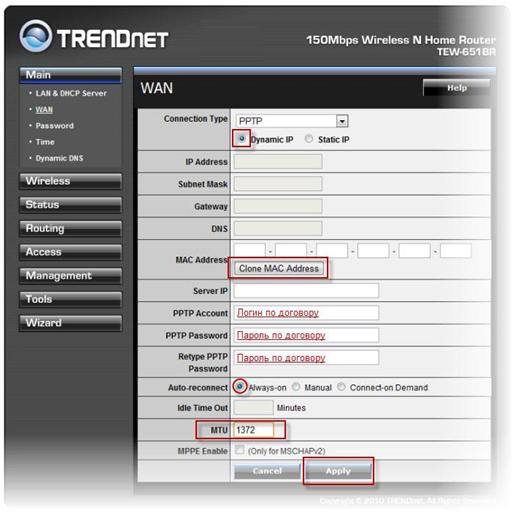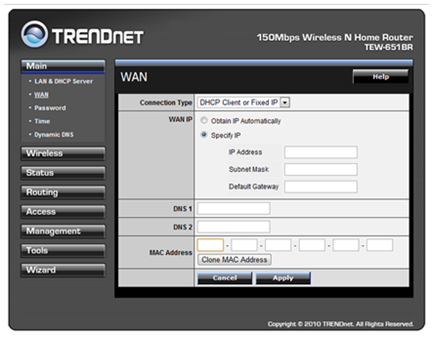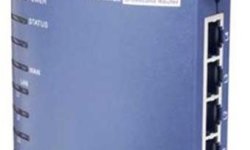Урок по настройке маршрутизатора
В данный момент для создания беспроводной сети с большой зоной покрытия не требуется особо дорогого специализированного оборудования. Подойдет любое устройство, способное обеспечить связь на расстоянии до 100 метров внутри помещения. Для выполнения данного требования будет выполнена настройка роутера тренднет.
Подготовка компьютера
Перед установкой роутера важно правильно настроить параметры для подключения через lan-порт на ПК, с которого будет производиться настройка тренднет. Для этого придется перейти в Панель управления (перевести ее в классический вид) \ Центр управления сетями \ Изменение параметров адаптера.
Выбрав необходимое подключение открыть в контекстном меню «Свойства». Далее перейти к изменению протокола IPv4 и выбрать вариант чтобы IP-адреса и DNS назначались автоматически при подключении.
Выбор маршрутизатора, подготовка к работе
Для создания беспроводной сети была выбрана модель TRENDnet TEW-651BR. В отличие от устройств, работающих по стандарту «g», данная модель обеспечивает трехкратное увеличение зоны покрытия.
Модель имеет следующие характеристики:
- Работает на основе IEEE 802.11n (совместим с «g»)
- Имеет 4 порта для локальной сети, и 1 порт Wan для интернет-соединения
- Проходит аутентификацию по протоколам PPPoE, PPTP, L2TP
- Скорость передачи у данной модели до 150 Мбит/с
- Обеспечивает соединение на расстоянии 100 (300) метров внутри (вне) помещения
Необходимо вернуть маршрутизатор к заводским настройкам перед дальнейшей работой. Для этого необходимо нажать и удерживать кнопку «Reset» на задней панели в течение 15 секунд.
Далее с помощью UTP-кабеля роутер подключается к компьютеру для настройки.
Вход в админ-панель
Далее необходимо, воспользовавшись любым браузером, войти в панель управления. В адресной строке любого интернет-браузера нужно ввести 192.168.10.1 и набрать в окне регистрации логин и пароль (по умолчанию admin | admin). После авторизации открывается раздел «Status».
Здесь можно ознакомиться с начальными установками устройства. Далее можно приступать непосредственно к настройке маршрутизатора.
Установка Lan и Wifi
Для начала необходимо отредактировать параметры для локальной сети. Необходимо перейти к вкладке Main \ Lan & DHCP Server. В открывшемся окне требуется указать IP адрес устройства для локальной сети и маску подсети. Включить DHCP-сервер, выбрав «Enabled», и указать конечный и начальный IP-адреса диапазона, из которого будут присваиваться адреса подключенным устройствам.
После настройки LAN можно переходить к настройке WiFi. Редактирование производится во вкладке Wireless. Во вкладке Basic нужно включить WiFi, выбрав «Enabled». Так же важно указать SSID (название беспроводного соединения), выбрать универсальный протокол (b\g\n mixed mod), отображение в списке найденных беспроводных подключений (SSID broadcast – Enabled).
Во вкладке «Security» важно указать пароль, чтобы ограничить доступ к подключению.
Установка Wan
Установка производится во вкладке Main \ Wan. В зависимости от используемого протокола авторизации могут потребоваться следующие данные:
- Логин и пароль
- IP адрес, маска подсети
- IP адрес шлюза
- Адреса DNS-серверов
Все данные должны быть прописаны в договоре с интернет-провайдером. Большинство провайдеров применяют PPPoE и PPTP протоколы. Настройка этих протоколов имеет некоторые отличия, поэтому следующие изменения следует совершать для своего типа протокола, иначе интернет работать не будет.
Протокол PPPoE
Используется, как правило, для ADSL подключений. Необходимо указать логин по договору в поле Username, а так же пароль в полях «password» и «retype password». В строку MTU вписать «1472». Выбрать автоматическое назначение IP-адреса (Dinamic IP).
После внесения всех данных необходимо применить их, нажав на «Apply»
Протокол PPTP
Данный протокол используется большинством провайдеров. В окне Wan нужно указать тип соединения PPTP. Если оператор предоставляет статический IP адрес обязательно нужно указать его, а так же ввести значения для маски подсети, IP-aдреса для шлюза и DNS сервера в соответствующих строках. Все данные должны указываться при заключении договора.
Если IP-адрес динамический ничего заполнять не надо. Так же указываются логин и пароль по договору в строках PPTP Account и Password. Пароль повторяется. MTU присваивается значение «1372». По завершении выбрать «Apply» для того, чтобы применить изменения.
Использование в качестве точки доступа
Если перед маршрутизатором уже есть устройство, проходящее авторизацию, например, ADSL-модем, или авторизация не нужна совсем, то в строке «Connection Type» требуется выбрать «DHCP Client or Fixed IP». В таком режиме роутер будет работать, как точка доступа или коммутатор. При необходимости можно задать IP адрес и адреса DNS-серверов (уточняются у интернет-оператора). После внесения данных необходимо запомнить их при помощи кнопки «Apply».
Сохранение настроек
Для того, чтобы произведенные изменения не исчезли при отключении маршрутизатора, следует сохранить их. Для этого обязательно нужно перейти на страницу Tools \ Settings и кликнуть по кнопке «Save».
После сохранения можно отключить Utp-кабель от маршрутизатора и подключаться к WiFi.